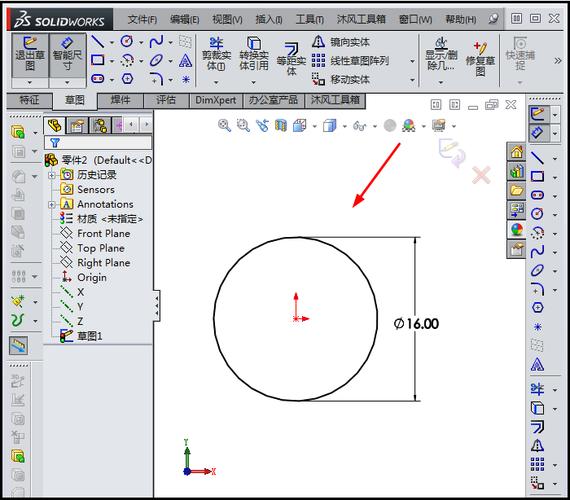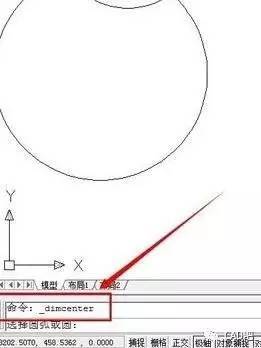本文概述
随着CAD2019在设计行业中的广泛应用,越来越多的用户希望掌握使用该软件绘制圆形的方法。本文将详细介绍如何在CAD2019中使用圆工具进行绘图,从基本操作到进阶技巧,让读者能够全面了解和熟练运用这项技能。
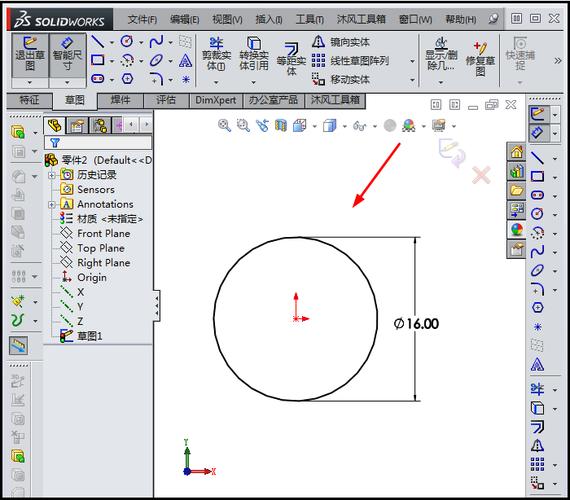
CAD2019
是一款强大的计算机辅助设计软件,其功能广泛且专业。在日常工作中,绘制圆形是一个常见的操作,通过合理使用圆工具,可以有效提高设计效率和图纸精度。在打开
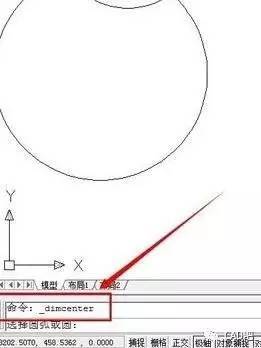
CAD2019
之后,首先需要进入到绘图界面。在主菜单栏中找到“绘图”选项,然后点击展开,在下拉菜单中选择“圆”。此时会出现多种画圆的方式,包括“指定圆心及半径”、“通过三点画圆”等。根据实际需求选择合适的方式进行绘制。首先介绍最简单的“指定圆心及半径”方法。点击该选项后,
命令行
会提示用户输入圆心坐标。可以直接点击绘图区指定圆心位置,或者在命令行中输入具体坐标值(例如:10,10)。确认圆心后,再次提示输入圆的半径,同样可以在绘图区拖动鼠标设定半径,或在命令行中输入具体数值(例如:5)。完成以上操操作后,一个具有指定圆心和半径的圆形即绘制完成。其次是“通过三点画圆”方法。这种方式适用于已知三个点确定一个唯一圆的情况。选择该选项后,按照命令行提示,依次在绘图区点击三个不同点的位置,系统自动生成一个通过这三点的圆。除了以上两种基础操作外,
CAD2019
还提供了其他一些实用的画圆方法。例如,“切点、切点、半径”,这种方法适用于已知两个切点和半径的情况,可以快速确定一个独特的圆。此外,还有“通过两点画圆”、“通过直径画圆”等方式,用户可以结合实际需求灵活运用。在绘制图形过程中,跳跃到任何地方进行编辑是<%,也是学习CAD的一部分内容。比如说,一旦圆形绘制完成,如果需要对其修改,可以利用选择工具点击该圆,对其属性如半径、颜色等进行调整。
CAD2019
的圆工具不只是用于单个圆形的绘制,当需要处理更复杂的设计任务,例如绘制同心圆、多段线等,也可以利用此工具来实现。例如,可以通过复制或阵列功能生成多个同心圆,进而形成轮廓更加复杂的图形,这在机械设计中经常用到。另外,
CAD2019
为用户提供了丰富的辅助功能来增强画图体验和提高工作效率。例如,捕捉模式能够帮助用户精确定位圆心、边缘等几何特征,而动态输入功能则可以在绘图过程中实时显示命令和参数,极大方便了用户的操作。总结来说,通过本文的介绍,相信读者已经对
CAD2019
中使用圆工具的基本方法和高级技巧有了一定了解。无论是初学者还是资深设计师,只要勤加练习并熟悉软件提供的各种功能,便能够轻松绘制出高质量的圆形图纸,为各类设计项目奠定坚实的基础。
BIM技术是未来的趋势,学习、了解掌握更多BIM前言技术是大势所趋,欢迎更多BIMer加入BIM中文网大家庭(http://www.wanbim.com),一起共同探讨学习BIM技术,了解BIM应用!